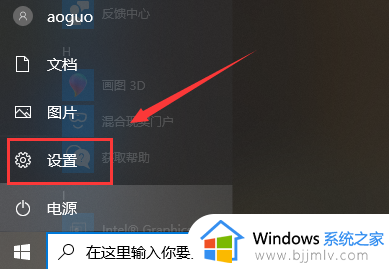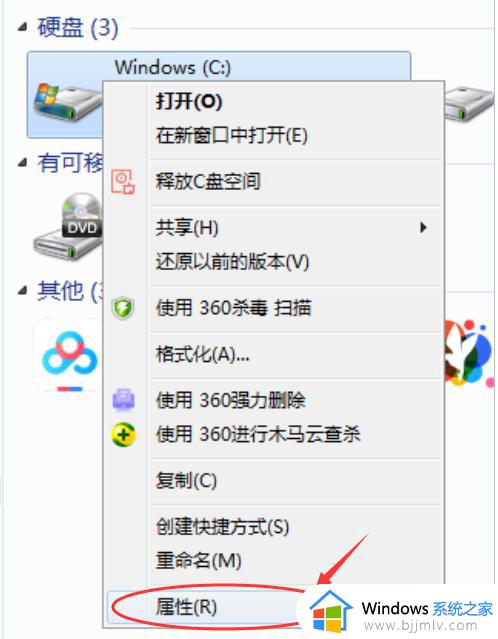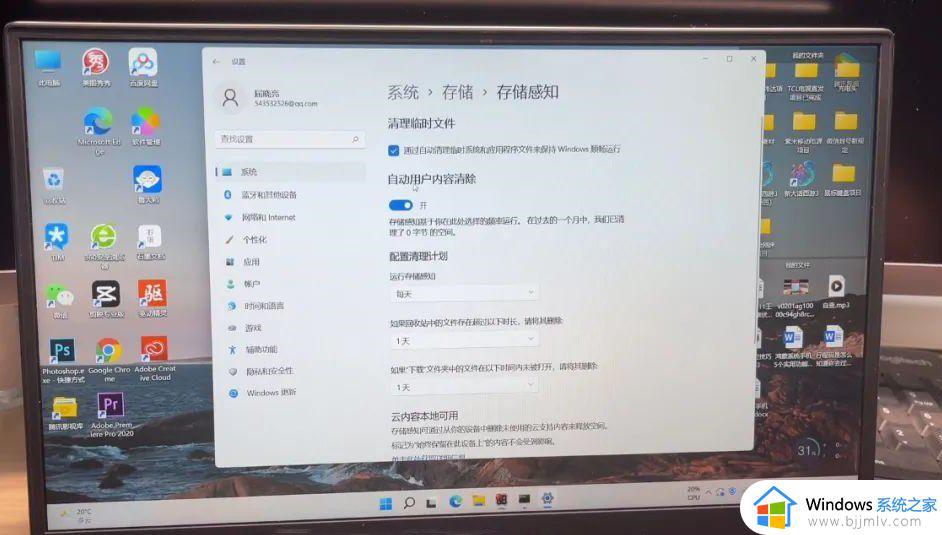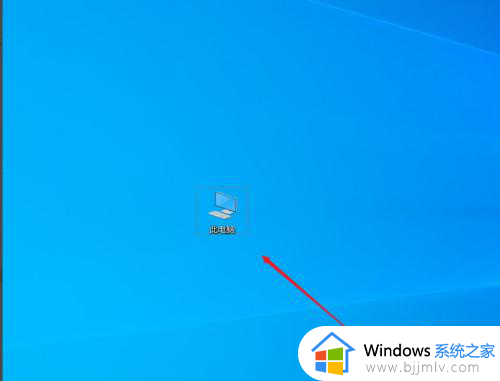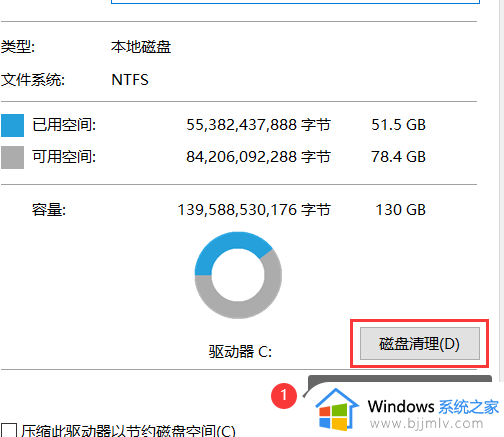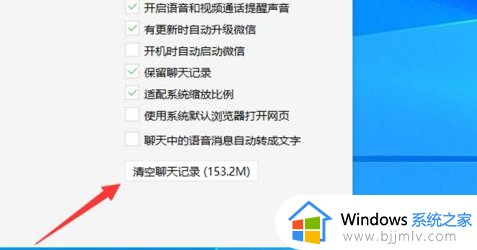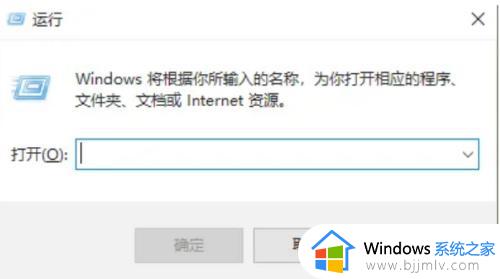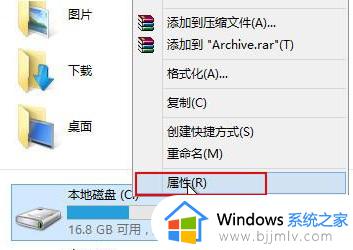c盘清理了还是满的怎么办 c盘磁盘清理之后还满如何处理
在长时间使用电脑的过程中,c盘作为系统盘需要保证内存的充足,因此用户也会定期对电脑c盘进行清理,可是最近有用户在将电脑c盘进行磁盘清理之后,显示却依旧还是内存空间满了的情况,对此c盘清理了还是满的怎么办呢?接下来小编就给大家带来c盘磁盘清理之后还满如何处理,以供大家参考。
具体方法如下:
1、首先,双击电脑桌面上计算机的图标,右击系统盘,在出现的快捷菜单中选择“属性”。
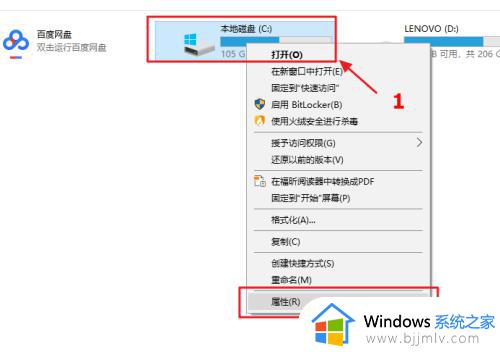
2、然后,在磁盘属性中,我们选择其中的“磁盘清理”按钮,进行清理磁盘。
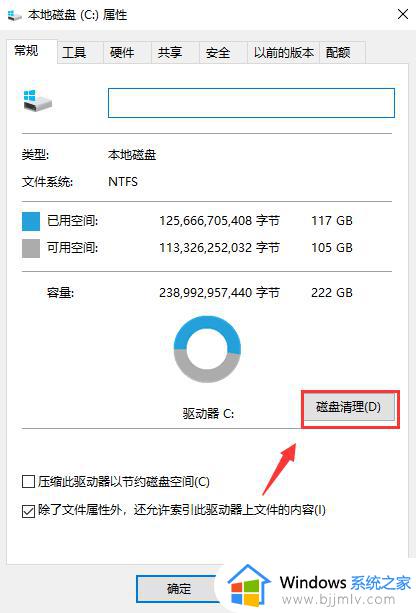
3、接着,我们便会清理磁盘了,点击下方的“清理系统文件”,这里可以寻找到你电脑中不需要的系统文件了。
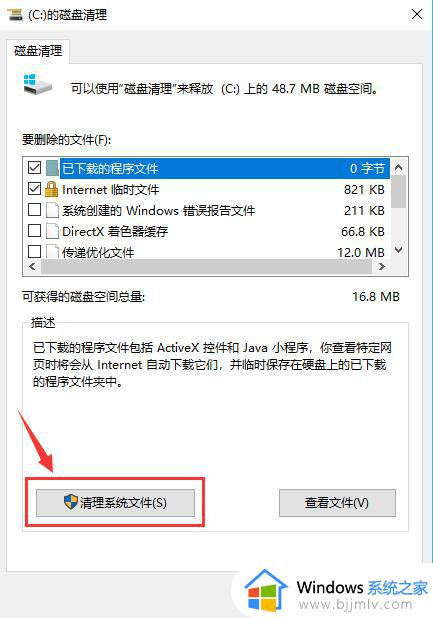
4、之后,在“磁盘清理”的选项卡中,我们选择性的勾选,当然也可以全部勾选。
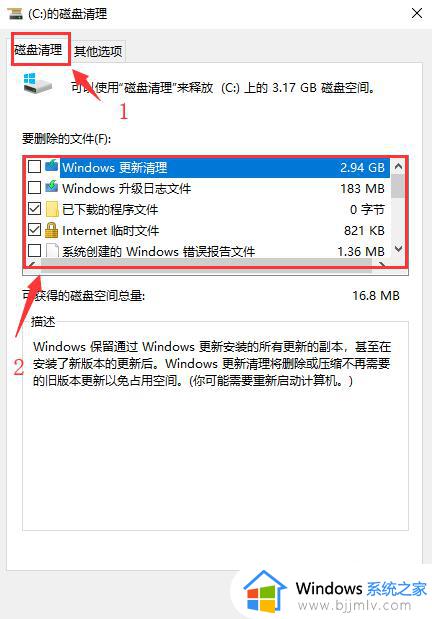
5、然后,在“其它选项”的选项卡中,我们选择第一个“清理系统中不必要的程序”。
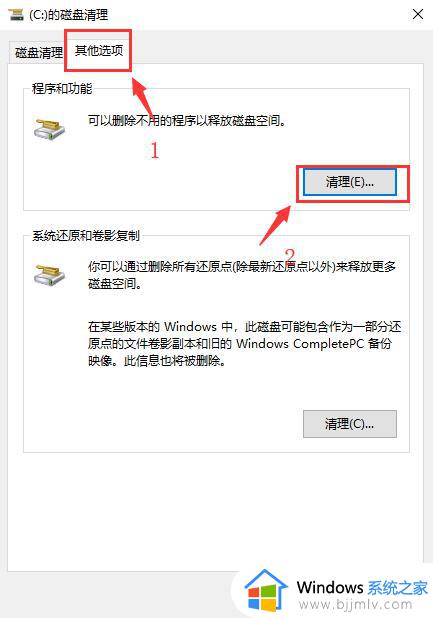
6、最后,我们可以发现电脑上的很多程序,将多余的不必要的程序卸载掉就可以了。
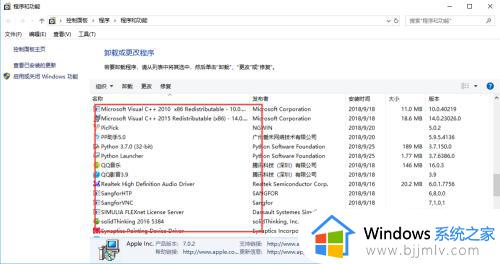
以上就是小编告诉大家的c盘磁盘清理之后还满如何处理所有步骤了,碰到同样情况的朋友们赶紧参照小编的方法来处理吧,希望本文能够对大家有所帮助。